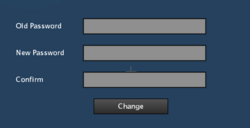Getting Started/de
Erste Schritte
Willkommen bei Minetest! Diese Seite erklärt was Minetest ist, wie Sie es bekommen und wie Sie Ihr erstes Spiel alein oder online spielen könnnen.
“Was ist dieses merkwürdige ‘Minetest’, von dem ich gehört habe?”
- Minetest ist ein Programm, in dem Sie viele Spiele spielen können, die in einer Welt, die ganz aus Blöcken besteht, stattfinden.
- Sie können offline oder online spielen.
- Minetest unterstützt die Ausführung mehrerer Spiele, was die Kernfunktion von Minetest ist.
- Die meisten, aber nicht alle, haben einen Sandkastenspielablauf, der den Schwerpunkt auf Aufbau, Bergbau und Kreativität legt.
- Das Standardspiel ist Minetest Game, aber es gibt viele weitere.
- Sie können Modifikationen installieren, um bestimmte Aspekte des Spielablaufs zu verändern. Modifikationen sind ein grundlegender Bestandteil von Minetest.
- Modifikationen funktionieren von Beginn an, wenn Sie auf Servern spielen, es ist keine zusätzliche Installation erforderlich. Modifikationen laufen serverseitig, alles wird automatisch gehandhabt.
- Der Name “Minetest” bezieht sich nur auf die Spiel-Engine, der Name “Minetest Game” nur auf das Standardspiel.
Minetest Installieren
Windows
- Minetest herunterladen. Wenn Sie ein 64-Bit-Windows haben, sollte die 64-Bit-Version von Minetest heruntergeladen werden. Die 32-Bit-Version funktioniert auch auf 64-Bit Windows. Umgekehrt klappt das nicht, die 64-Bit-Version läuft nicht auf 32-Bit-Systemen.
- Packen Sie das heruntergeladene Archiv aus. Wir empfehlen die Ordner
C:\Minetest\,C:\Games\Minetest\oder%USERPROFILE%\Eigene Dateien\Minetest\als Entpackungsziel. Es spielt eigentlich keinen Rolle wohin, solange Minetest in dem Ordner Schreibrechte hat. Deswegen sollte Minetest NICHT inC:\Programme\oder ähnlichen Ordnern entpackt werden. - Um Minetest zu starten, öffnen Sie den entpackten Ordner und dann den Ordner
bin(Engl. "binary"). Darin befindet sich die ausführbare Datei für Minetest,minetest.exe.
Hier ist die Ordnerstruktur von Minetest (Stand 0.4.12):
minetest/
├── bin/
├── builtin/
│ ├── async/
│ ├── common/
│ ├── fstk/
│ ├── game/
│ └── mainmenu/
├── client/
│ ├── serverlist/
│ └── shaders/
│ ├── nodes_shader/
│ └── water_surface_shader/
├── doc/
├── fonts/
├── games/
│ ├── minetest_game/
│ └── minimal/
├── locale/
│ └── (lots of language folders)
├── mods/
└── textures/
└── base/
└── pack/
OS X
- Minetest herunterladen.
- Packen Sie die Datei aus, es spielt keine Rolle wohin, Hauptsache Sie haben Lese- und Schreibrechte.
- Öffnen Sie die .app Datei in bin, in Ihrem ausgepackten Ordner.
Oder benutzen Sie Homebrew, um die neuste stabile Version zu installieren:
brew install minetest
brew linkapps
GNU/Linux-Installation
- Laden Sie, falls möglich, die bereits kompilierte Version für Ihre GNU/Linux-Distribution herunter. Falls Sie keine finden, können Sie sie von hier herunterladen und selbst kompilieren. In diesem Fall sollten Sie auch ein Spiel installieren.
- In Debian oder Ubuntu können Sie einfach diesen Befehl ausführen:
sudo apt-get install minetest
Durch diesen Befehl bekommen Sie aber manchmal nur eine veraltete Version, auf den nachfolgenden Seiten erhalten Sie Informationen über verfügbare Versionen:
minetest auf packages.debian.org
minetest auf packages.ubuntu.com
- Sie können auch versuchen, Minetest aus den neusten Quellen auf GitHub mittels dieses einzeiligen Skripts per Git für Debian, Ubuntu und Mint zu kompilieren und zu installieren.
- Auf eingen Linux-Systemen können Sie Minetest auch als SNAP-Paket installieren, siehe SNAP-Store.
Eine derartige SNAP-Installation würde getrennt von einer per APT oder Kompilieren installierten Minetest-Version laufen. Ihre Dateien, Modifikationen, Welten, Bildschirmfotos usw. werden unter ~/snap/minetest/ gespeichert.
Das heißt, dass Sie z.B. eine alte 0.4.x- und eine neue 0.5.x-Version zusammen auf Ihrem PC haben, die beide spielbar sind.
Verzeichnisstruktur gemäß CMakeLists.txt
basierend auf den Bauskripten in CMakeLists.txt auf GitHub
| DirVariable | WIN32 | APPLE | UNIX/Linux/BSD RUN_IN_PLACE | UNIX/Linux/BSD | Beschreibung |
|---|---|---|---|---|---|
| SHAREDIR | . | ${BUNDLE_NAME}/Contents/Resources | . | ${CMAKE_INSTALL_PREFIX}/share/${PROJECT_NAME} | Verzeichnis, in das Dateien installiert werden |
| BINDIR | bin | ${BUNDLE_NAME}/Contents/MacOS | bin | ${CMAKE_INSTALL_PREFIX}/bin | Verzeichnis, in das Programme installiert werden |
| DOCDIR | doc | ${SHAREDIR}/${PROJECT_NAME} | doc | ${CMAKE_INSTALL_PREFIX}/share/doc/${PROJECT_NAME} | Verzeichnis, in das Dokumentation installiert wird |
| EXAMPLE_CONF_DIR | . | ${DOCDIR} | . | ${DOCDIR} | Verzeichnis, in das die Beispiel-Konfigurationsdatei installiert wird |
| MANDIR | unix/man | ${CMAKE_INSTALL_PREFIX}/share/man | Verzeichnis, in das die Handbuchseite installiert wird | ||
| XDG_APPS_DIR | unix/applications | ${CMAKE_INSTALL_PREFIX}/share/applications | Verzeichnis, in das .desktop-Dateien installiert werden | ||
| APPDATADIR | unix/appdata | ${CMAKE_INSTALL_PREFIX}/share/appdata | |||
| ICONDIR | unix/icons | ${CMAKE_INSTALL_PREFIX}/share/icons | Verzeichnis, in das Symbole installiert werden | ||
| LOCALEDIR | locale | ${SHAREDIR}/locale | locale | ${CMAKE_INSTALL_PREFIX}/share/${PROJECT_NAME}/locale | Verzeichnis, in das Übersetzungen installiert werden |
für Apple ist "BUNDLE_NAME" auf "${PROJECT_NAME}.app" gesetzt, wobei project_name auf minetest und
der "BUNDLE_PATH" auf "${BUNDLE_NAME}" gesetzt ist
Spielen
Jetzt, da Sie Minetest installiert haben, können Sie im Einzelspielermodus, auf einem lokalen Server oder online auf einem Server spielen.
Im Einzelspielermodus spielen
Um im Einzelspielermodus zu spielen, erstellen sie eine Welt, wählen Sie einen Kartengenerator (wahlweise) und klicken Sie auf Spiel starten. Standardmäßig gelangen Sie dann ins Minetest-Spiel. Lesen Sie wie Sie Ihr erstes Haus bauen, um Ihre ersten Schritte im Minetest-Spiel zu gehen.
Es gibt auch eine inoffizielle Anleitung für eine interaktive allgemeine Einführung in Minetest.
Sie können sich außerdem entscheiden, andere Spiele zu installieren. Wir empfehlen dies, da Spiele die Schlüsselfunktionalität von Minetest sind. Falls Sie sich nur das Minetest-Spiel anschauen, werden Ihnen viele interessante Kreationen der Gemeinschaft entgehen.
Auf einem Server spielen
Um einem Mehrspieler-Server beizutreten, wechseln Sie auf den Reiter 'Online spielen'. Klicken Sie auf den Namen des Servers in der Liste, um ihn auszuwählen. Adresse und Port werden automatisch eingetragen.
Einige Server sind nicht in der Liste aufgeführt.
Suchen Sie das Thema des Servers und geben Sie Adresse und Port in die Textfelder im Reiter 'Online spielen' ein. Eine Adresse hat den Aufbau redcrab.suret.net oder 64.3.4.1. Der Port ist eine Ganzzahl zwischen 1 und 65535.
Nach der Auswahl eines Servers müssen Sie einen Benutzernamen und ein Passwort eingeben.
Wenn sich ein Benutzername zum ersten Mal mit einem Server verbindet, wird ein Konto für diesen Spieler erstellt.
Konten werden in Minetest nicht zentral geführt. Dies heißt, dass Konten auf jedem Server gespeichert werden, statt auf einem zentralen Server. Sie müssen nicht denselben Benutzernamen wie in den Foren verwenden. Sie müssen nicht einmal ein Forenkonto haben. Es wird dringend empfohlen, Passwörter zu verwenden, um zu verhindern, dass Ihre Spielfigur gestohlen und Schaden verursacht wird. Sie können Ihr Passwort ändern, indem Sie auf 'Passwort ändern' im Pausemenü (ESC) klicken.
Minetest verwendet SRP Authentifizierung.
Einige Server verlangen von Ihnen Rechte zum Erstellen von Forenthemen als Maßnahme gegen Griefing (Vandalismus).
Tastenbelegung
Die meisten Tasten lassen sich unter “Einstellungen“ - “Tasten ändern“ neu belegen. Eine komplette Liste mit allen Tasten finden Sie unter Steuerung.
Dies sind die wichtigsten Tasten, in der Voreinstellung:
- W/A/S/D: Laufen
- Leertaste: Springen
- Linke Maustaste: Angreifen, Abbauen von Blöcken, Gegenstände im Inventar verschieben
- Rechte Maustaste: Benutzen (z.B. Truhe oder Ofen öffnen), Blöcke setzen, im Inventar einen Stapel Gegenstände halbieren
- Shift+Rechte Maustaste: Blöcke platzieren
- Mittlere Maustaste: Bewegt 10 Gegenstände auf einmal
- Mausrad: Scrollt mit der Markierung durch die Schnellauswahlleiste am unteren Bildschirmrand
- 0-9: Wählt einen Gegenstand in der Schnellauswahlleiste aus
- Q: Der Gegenstand in der Hand des Spielers wird fallengelassen
- I: öffnet oder schließt das Inventar
- T: öffnet den Chat
- Shift: Leitern heruntersteigen oder schleichen (beim Schleichen ist die Bewegung langsamer - so kann verhindert werden irgendwo herunter zu fallen)
Spielverlauf
Das meiste zum normalen Spielen finden Sie in der inoffiziellen Anleitung, die sich an ganz neue Spieler richtet. Dort wird auch beschrieben, wie Sie es installieren und starten.
Eine kurze aber etwas veraltete Anleitung finden Sie in diesem Video.
Im einem Schnelleinstieg in das Minetest-Spiel können sich lernen, wie Sie Ihr erstes Haus bauen.
Auf diesen Wikiseiten werden weitere Grundlagen erklärt:
Wenn Sie genug über die Grundlagen von Minetest wissen, könnten Ihnen die Listen aller Blöcke und Spielelemente weiterhelfen. Einen Artikel über das Züchten von Pflanzen gibt es hier.
Wenn Sie einfach nur bauen möchten, testen Sie den Kreativen Modus.
Wenn Ihnen das normale Spiel zu langweilig ist, probieren Sie Modifikationen und andere Spiele für die Minetest-Engine aus.
Wenn Sie online spielen möchten, lesen Sie am besten zuerst die Spielmechaniknotizen für Mehrspielerserver durch.
Weitere Artikel: